win11高性能怎么打开 Windows11开启高性能模式步骤
更新时间:2024-12-31 12:43:59作者:jiang
Windows 11作为微软最新推出的操作系统,在性能方面有着显着的提升,想要充分发挥其高性能,开启高性能模式是必不可少的。如何打开Windows 11的高性能模式呢?接下来就让我们一起来看看具体的操作步骤吧。
具体步骤:
1.打开开始菜单,点击【设置】。打开win11设置界面。
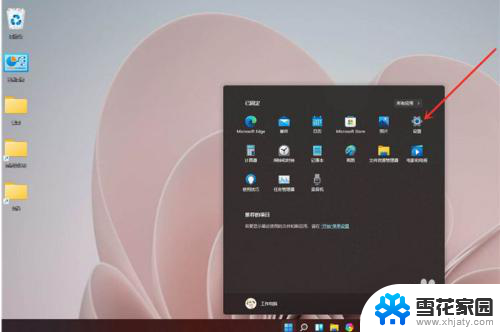
2.进入系统界面,点击【关于】选项。
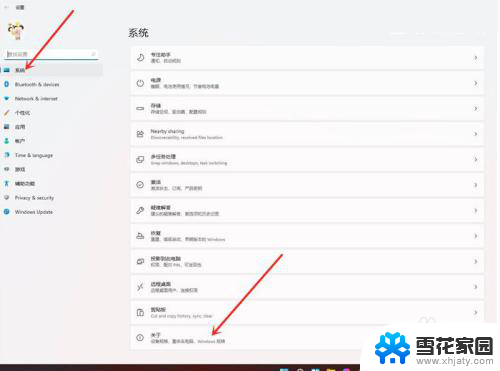
3.进入关于界面,点击【高级系统设置】。打开系统属性窗口。
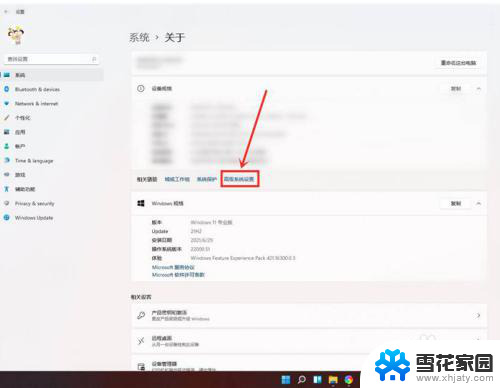
4.进入高级界面,点击“性能”下面的“设置”。
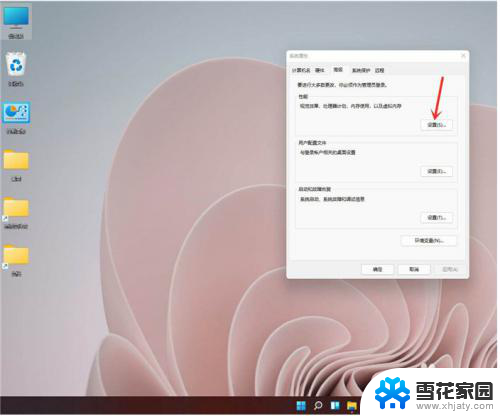
5.选择【调整为最佳性能】,点击【确定】即可。
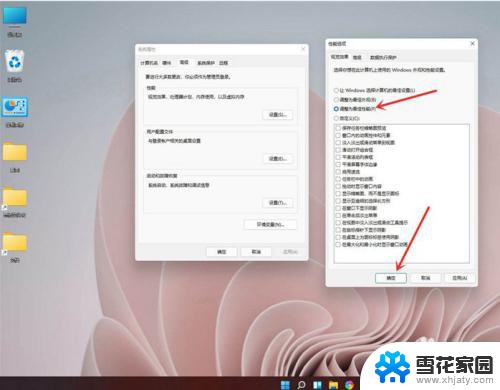
以上就是win11高性能怎么打开的全部内容,有需要的用户就可以根据小编的步骤进行操作了,希望能够对大家有所帮助。
win11高性能怎么打开 Windows11开启高性能模式步骤相关教程
-
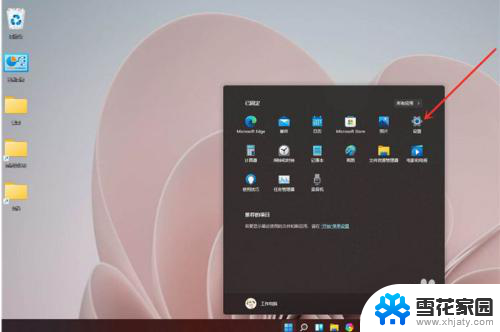 win11开启电脑高性能模式 Windows11怎么开启高性能模式
win11开启电脑高性能模式 Windows11怎么开启高性能模式2025-01-14
-
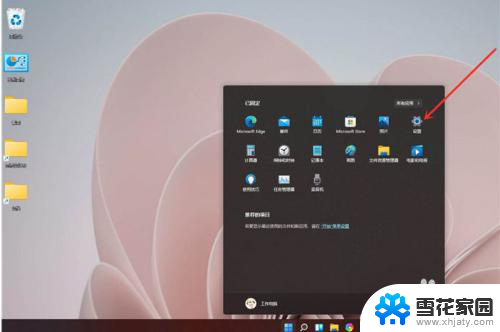 高性能模式 win11 Windows11怎样开启高性能模式
高性能模式 win11 Windows11怎样开启高性能模式2024-10-18
-
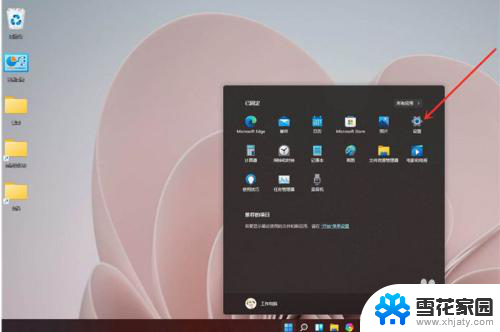 win11高性能模式怎么弄 Windows11高性能模式开启方法
win11高性能模式怎么弄 Windows11高性能模式开启方法2025-01-13
-
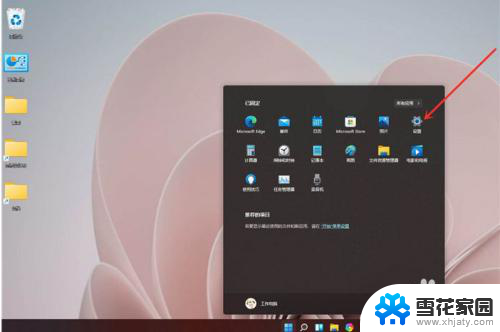 win11高性能创建 Windows11怎么设置高性能模式
win11高性能创建 Windows11怎么设置高性能模式2025-01-08
- win11电源设置没有高性能模式 win11如何设置高性能电源模式
- windows11 性能模式 Win11性能模式设置方法
- win11home 内存完整性已关闭 Win11 24H2版内存隔离功能开启步骤
- win11电脑如何打开性能模式 如何设置笔记本cpu以获得最佳性能
- win11内存完整性无法开启 Win11 24H2版内存隔离功能开启方法
- win11不能开启节电模式 win11系统如何打开电脑节电模式
- win11文件夹的图片怎么显示不出来 升级Win11 24H2后无法浏览图片怎么办
- win11记事本独立 Win11记事本的快捷键技巧
- win11微软验证账户发生错误 如何解决Win11系统登陆microsoft账户错误
- win11如何找到办公软件组件 word工具在线教程
- win11小盾牌怎么去掉 win11取消图标盾牌的具体操作
- win11修改登录界面背景 win11开机登录背景如何设置
win11系统教程推荐
- 1 win11微软验证账户发生错误 如何解决Win11系统登陆microsoft账户错误
- 2 win11修改登录界面背景 win11开机登录背景如何设置
- 3 win11禁用系统休眠 win11禁止休眠设置步骤
- 4 无法访问win11共享的文件夹 Win11 24H2共享文档NAS无法进入解决方法
- 5 win11怎么打开打印机设置 打印机设置位置
- 6 win11内存完整性无法开启 Win11 24H2版内存隔离功能开启方法
- 7 win11如何更新显卡驱动 Win11显卡驱动更新指南
- 8 win11系统时间没有秒 win11电脑如何开启时间秒数显示
- 9 win11自带蜘蛛纸牌在哪 win11蜘蛛纸牌游戏下载
- 10 win11笔记本电脑怎么禁用触摸板 外星人笔记本如何关闭触摸板